最直接查看python版本的方法是在命令行输入python --version或python3 --version,具体取决于系统配置;若系统存在多个python版本,则需通过which python(macos/linux)或where python(windows)查看实际调用的解释器路径,以确认当前使用的具体版本;在虚拟环境中,激活后python --version将显示该环境绑定的python版本;推荐使用venv创建虚拟环境或借助pyenv、conda等工具实现不同项目间python版本的灵活切换,因现代开发中系统存在多个python版本属正常现象,主要由操作系统预装、包管理器安装、开发工具捆绑及多项目兼容性需求导致,关键在于通过路径和环境管理确保使用正确的解释器。
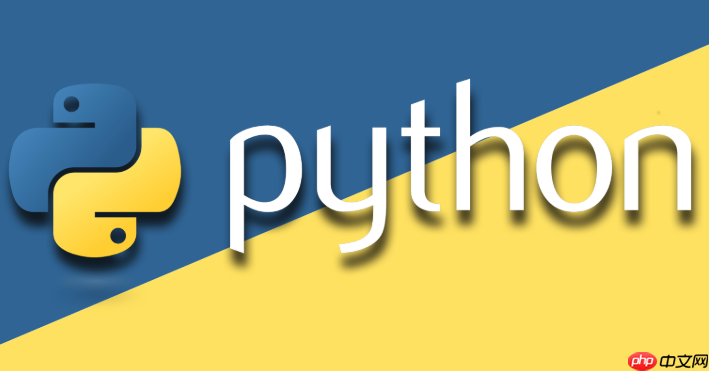
查看Python版本这事儿,说起来简单,但真要搞清楚,尤其是当你系统里装了好几个Python的时候,就有点挠头了。最直接的答案是,在命令行里敲入
python --version
python3 --version
要查看你的Python版本,最常用的命令就是
python --version
python
python
python3 --version
如果你是在Windows系统上,并且安装了Python启动器(
py.exe
py --version
py -3 --version
py -2 --version
立即学习“Python免费学习笔记(深入)”;
当然,如果你还想知道这个Python解释器具体安装在哪里,
which python
where python
python
python --version
在虚拟环境里,情况又有点不同。当你激活一个虚拟环境后,
python --version
这确实是个让人头疼的问题,特别是当你系统里装了不止一个Python版本时。你敲下
python --version
简单来说,当你在命令行输入
python
python
要精确知道当前命令行到底在用哪个Python,你可以用
which python
where python
python
/usr/bin/python
/Users/yourname/miniconda3/bin/python
看到路径后,你就能大致判断这是系统自带的Python,还是通过Homebrew、Anaconda、pyenv等工具安装的Python,亦或是某个虚拟环境里的Python。这个路径信息,远比单纯的版本号来得更实在,因为它揭示了“谁在说话”。有时候,你会发现
python --version
which python
这几乎是每个Python开发者都会遇到的需求。毕竟,你不可能用同一个Python版本去跑所有项目,老的项目可能需要Python 2.7,新的项目可能需要Python 3.9,而某个特定库又只支持Python 3.7。这时候,灵活切换版本就显得尤为重要。
最推荐、最标准的方式就是使用虚拟环境(Virtual Environments)。Python自带的
venv
创建并激活虚拟环境的流程通常是:
cd my_project
python3.9 -m venv .venv
python -m venv .venv
source .venv/bin/activate
.venv\Scripts\activate.bat
.venv\Scripts\Activate.ps1
python --version
除了
venv
pyenv install 3.9.7
pyenv local 3.9.7
这些工具的核心思想都是隔离,确保你的项目环境是纯净且可控的。
当然正常!甚至可以说,在现代的开发环境中,系统中存在多个Python版本是常态,而不是异常。这背后有很多原因:
所以,当你发现
which python
which python3
pyenv versions
以上就是查看Python版本如何在多个Python版本中查看当前版本 查看Python版本的多版本查询教程的详细内容,更多请关注php中文网其它相关文章!

每个人都需要一台速度更快、更稳定的 PC。随着时间的推移,垃圾文件、旧注册表数据和不必要的后台进程会占用资源并降低性能。幸运的是,许多工具可以让 Windows 保持平稳运行。

Copyright 2014-2025 https://www.php.cn/ All Rights Reserved | php.cn | 湘ICP备2023035733号